アイコン メニューから油圧コンポーネントを挿入します。
AutoCAD Electrical ツールセット の油圧シンボル ライブラリには、フィルタ、バルブ、シリンダ、圧力スイッチ、モーター、ポンプ、メーター、リストリクタ、緊急遮断、フロー矢印、およびその他のコンポーネントが含まれています。油圧シンボル ライブラリは、すべての油圧シンボルで構成されています。¥Users¥Public¥Documents¥Autodesk¥Acade {バージョン}¥Libs¥hyd_iso125 にあります。
油圧シンボルの挿入
-



 の順にクリックします。 検索
注: 既定では、別のパネルをクリックすると展開されているパネルが閉じます。パネルを展開した状態にしておくには、パネルの左下にある押しピンのアイコンをクリックします。
の順にクリックします。 検索
注: 既定では、別のパネルをクリックすると展開されているパネルが閉じます。パネルを展開した状態にしておくには、パネルの左下にある押しピンのアイコンをクリックします。
- [コンポーネントを挿入: 油圧シンボル]ダイアログ ボックスで、[垂直]チェックボックスをオンにします。
- [コンポーネントを挿入: 油圧シンボル]ダイアログ ボックスで、[汎用弁]アイコンをクリックします。

- [油圧: 汎用弁]ダイアログ ボックスで、[閉鎖バルブ開]をクリックします。

- プロンプトに対して、次のように操作します。
挿入点を指定:
図面の左上コーナーをクリックして、弁を配置します。
- [コンポーネントを挿入/編集]ダイアログ ボックスで、次のように指定します。
[コンポーネント タグ] VAL2
[OK]をクリックします。
- ステップ 1 ~ 3 を繰り返します。
- [油圧: 汎用弁]ダイアログ ボックスで、[チェックバルブ フロー左]をクリックします。

- プロンプトに対して、次のように操作します。
挿入点を指定:
閉鎖バルブの下をクリックして、チェック バルブを配置します。
- [コンポーネントを挿入/編集]ダイアログ ボックスで、[OK]をクリックします。
-



 の順にクリックします。 検索
の順にクリックします。 検索
- [コンポーネントを挿入: 油圧シンボル]ダイアログ ボックスで、[モーターとポンプ]をクリックします。

- [油圧: モーターとポンプ]ダイアログ ボックスで、[定容量形]をクリックします。

- [油圧: 定容量形]ダイアログ ボックスで、[一方向駆動ポンプ]をクリックします。

- プロンプトに対して、次のように操作します。
挿入点を指定: チェック バルブの下をクリックして、ポンプを配置します。
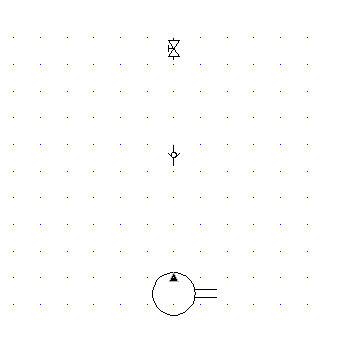
- [コンポーネントを挿入/編集]ダイアログ ボックスで、次のように指定します。
[説明]: 1 行目: Hydraulic Oil Pump
[OK]をクリックします。
- [閉鎖バルブ 開]をもう 1 つ油圧オイル ポンプの下に挿入します。
-



 の順にクリックします。 検索
の順にクリックします。 検索
- [コンポーネントを挿入: 油圧シンボル]ダイアログ ボックスで、[フィルタ]をクリックします。

- [油圧: フィルタ]ダイアログ ボックスで、[フィルタ]をクリックします。

- プロンプトに対して、次のように操作します。
挿入点を指定: 閉鎖バルブの下をクリックして、フィルタを配置します。
- [コンポーネントを挿入/編集]ダイアログ ボックスで、次のように指定します。
[コンポーネント タグ] FI2
[説明]: 1 行目: FILTER[オブジェクト選択フィルタ]
[OK]をクリックします。
-



 の順にクリックします。 検索
の順にクリックします。 検索
- [コンポーネントを挿入: 油圧シンボル]ダイアログ ボックスで、[その他]をクリックします。

- [油圧: その他]ダイアログ ボックスで、[リザーバ]をクリックします。

- プロンプトに対して、次のように操作します。
挿入点を指定: フィルタの下をクリックして、リザーバを配置します。
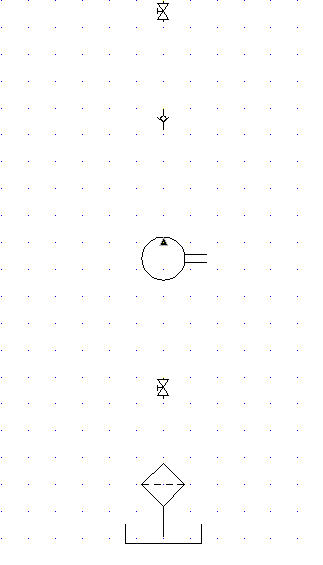
- [コンポーネントを挿入/編集]ダイアログ ボックスで、[OK]をクリックします。